Прошивка Asus RT-N12
Висока якість продукції «ASUS» забезпечило цій компанії велику популярність серед користувачів комп'ютерного обладнання. Випускаються «Асус» модеми теж не є винятком і широко поширені завдяки своїй надійності і простоті при експлуатації. Найпершу позицію за популярністю заслужено вже більше десяти останніх років стабільно утримує роутер ASUS версії RT N12 VP. Нижче представлені інструкції, як підключити, перепрошити і налаштувати цей один з найпоширеніших і універсальних маршрутизаторів.
Короткий опис і характеристики приладу
Прилад має відносно компактні габарити: 179 x 128 x 28 см. Апарат підтримує практично всі існуючі стандарти: IPv4, IPv6, IEEE 802.11b, IEEE 802.3u, IEEE 802.11g, IEEE 802.3, IEEE 802.11n. Має високу швидкість передачі даних до 300 Mbps. Дві зовнішні антени забезпечують великий радіус дії створюваної зони Вай-фай. Функціонує на частоті 2.4 GHz. Високий рівень безпеки мережі власника роутера забезпечується підтримкою шифрування Wi-Fi: WPA-Enterprise, WPA2-Enterprise, 4-bit WEP, WPS support, 128-bit WEP, WPA-PSK, WPA2-PSK.
попередні заходи
До початку введення параметрів в інтерфейс роутера необхідно зробити його правильне підключення.
Для цього потрібно виконати наступні дії:

Вхід в інтерфейс
Для входу в інтерфейс налаштувань маршрутизатора потрібно пройти авторизацію.
Алгоритм дій складається всього з декількох кроків:
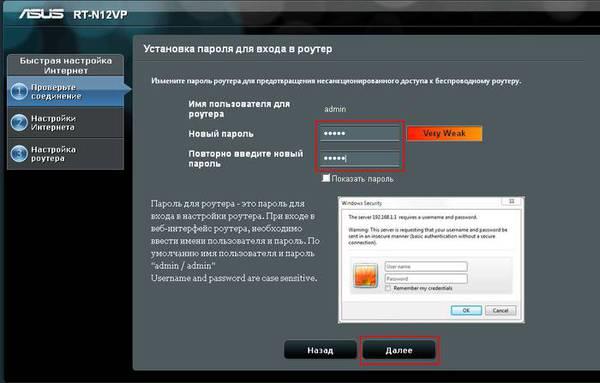
Скидання параметрів до заводського стану
Якщо у користувача, наприклад, при введенні стандартних «admin» і «admin» не вийшло увійти в інтерфейс, а також якщо виникають часті збої в роботі апарату і т. П., То буде потрібно зробити скидання параметрів до значень за замовчуванням. Здійснити це доступно двома наступними методами: 1) через меню налаштувань, 2) механічним способом.
Примітка: в разі коли користувачеві невідомий точний пароль і логін для авторизації, то слід скористатися другим методом.
1 метод: Через інтерфейс
Слід зробити наступні кроки:
- Виконати всі пункти з 1 по 5 з вищеописаної інструкції і увійти в меню налаштувань пристрою;
- Далі увійти у вкладку «Адміністрування»;
- Перейти до підрозділу «Управління»;
- Клікнути «Заводські параметри».
Примітка: в деяких версіях програмного забезпечення роутера можуть бути невеликі відмінності, але принцип виконання дій при програмному скиданні параметрів однаковий для всіх модифікацій прошивки.
2 метод: Механічний
Щоб скинути апаратним методом, треба зробити наступне:
- На задній панелі приладу знайти спеціальну кнопку «Reset» утопленого типу;
- Натиснути на кнопку за допомогою будь-якого тонкого гострого інструменту, наприклад, шматочки дроту;
- Утримувати в натиснутому стані десять секунд;
- Світлова індикація на передній панелі пристрою повинна закліпала;
- Готово!
процедура настройки
Процедура введення параметрів налаштувань не відрізняється значною складністю, але для різних постачальників послуг зв'язку потрібне введення різних даних. 
Якщо провайдером є компанія «Ростелеком»?
Необхідно здійснити наступні дії:
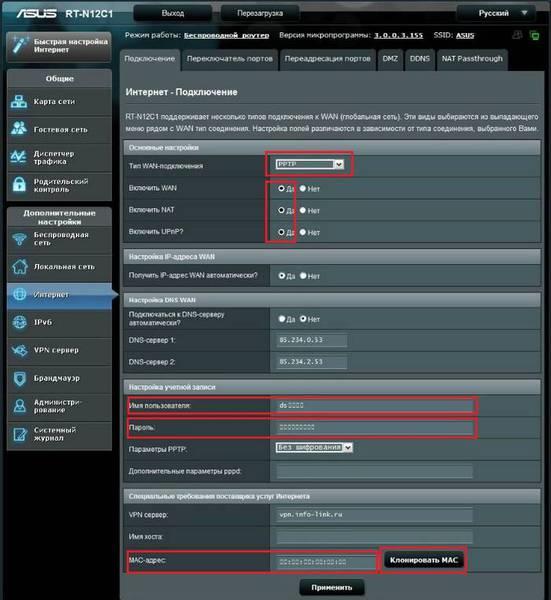
Якщо провайдером є компанія «Білайн»?
Процедура настройки складається з наступних дій:
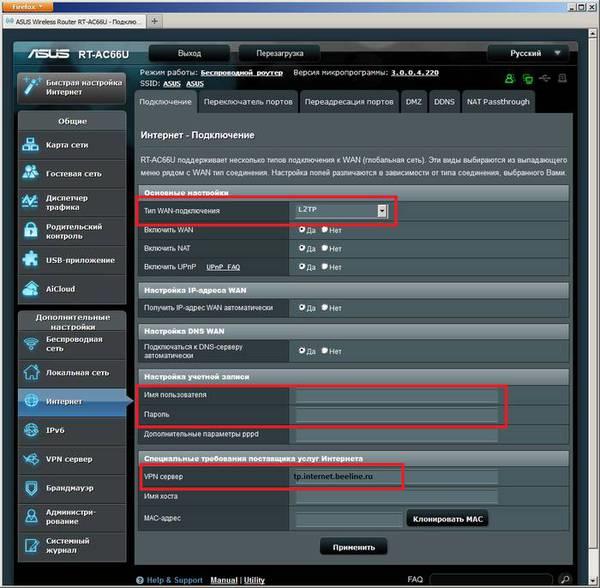
Налаштування Вай-фай
процес настройки бездротової мережі складається з декількох послідовних кроків:
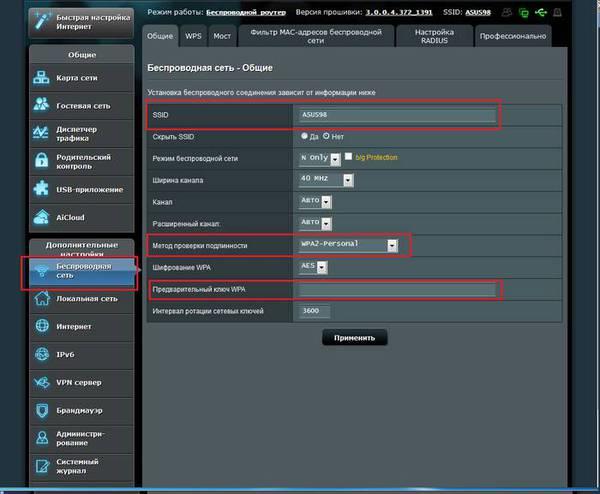
Процедура оновлення програмного забезпечення маршрутизатора
Для нового роутера моделі «RT N12» виконання прошивки необов'язково, але якщо з'являються деякі збої в роботі, то процедура перепрошивки повинна ефективно вирішити проблеми. Перед здійсненням оновлення прошивки обов'язково потрібно її скачати і зберегти в пам'яті комп'ютера.
Вона доступна безкоштовно на офіційному ресурсі виробника пристрою. Завантажувати рекомендується відповідну для конкретного пристрою прошивку. Модифікація ПО для приладу вказана на самому його корпусі (в нижній частині) - «Hardware Version».
Необхідно провести наступні дії:
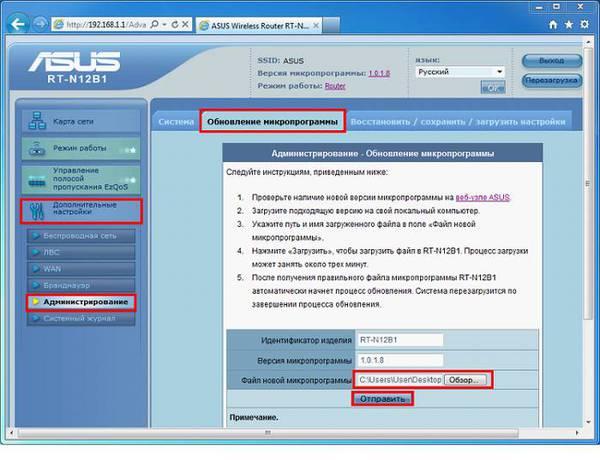
Процедура відновлення маршрутизатора після некоректного поновлення
Іноді трапляється, що власник через свою неуважність викачує не відповідає приладу микропрограмму або його не задовольняє функціональність стандартного ПО, і він має намір встановити альтернативне. Альтернативне ПО від ревізії n12 d1 можна скачати за посиланням: https://ivstar.net/download/RT-N12D1_3.0.0.4_374_4230.trx. Спеціально для таких випадків виробник маршрутизатора розробив додаток «Firmware Restoration», що служить для перепрошивки.
Буде потрібно зробити наступні кроки:
- Скориставшись вищенаведеної інструкції щодо скидання налаштувань роутера, привести його параметри до значень за замовчуванням, заданим заводом-виробником;
- Далі, запустивши інтерфейс приладу, ввести для локальної мережі IP: «192.168.1.10», маску: «255.255.255.0»;
- Потім вийняти адаптер з мережі 220 В (припинити подачу електроенергії на пристрій);
- Натиснути на клавішу «Reset» і одночасно, не відпускаючи натиснутоюклавіші, знову адаптер харчування вставити в розетку електромережі;
- Дочекатися, коли контрольна лампочка «Харчування» на корпусі роутера закліпала, і тільки після цього відпустити «Reset» (моргання вищевказаної лампочки буде вказувати на те, що маршрутизатор перейшов в режим відновлення);
- Відкриття програми «Firmware Restoration»;
- Клікнути «Обзор»;
- Вказати шлях до завантажити ПО;
- Дочекатися закінчення процесу встановлення;
- Перезапустити роутер.
Пристрій розробки Asus зарекомендувало себе як надійний маршрутизатор, здатний забезпечити гарну швидкість передачі зі створенням декількох мереж. Всього таких мереж може бути чотири, а «стелю» по швидкості передачі - 300 мегабіт за секунду.
За допомогою роутера можна створювати кілька мереж одночасно
Перш за все, потрібно живити роутер ASUS RT-N12 VP. Вставте в розетку 220 В штекер. Потім підключіть патч-корд, необхідно з'єднати мережеву карту і LAN-порт. Найважливіше - під'єднати кабель в WAN-порт.
Отже, можна натискати кнопку «ВКЛ», і приступати до огляду налаштувань.
ASUS RT-N12 VP має на своїй панелі кілька індикаторів:
- бездротова мережа;
- харчування;
- порти.
Якщо світлодіод живлення загорається - значить, пристрій працює, блимає повільно - роутер перейшов в режим відновлення. Крім того, індикатор може блимати швидко, таке буває при включенні WPS-режиму.

Що стосується діода, що відповідає за Wi-Fi, то він може працювати в трьох позиціях: горить (включена роздача бездротового інтернету), Не горить (живлення вимкнено), блимає (передається інформація). Такі ж позиції і у індикатора, який відповідає за стан WAN-мережі.
Порти загоряються, якщо з мережею Ethernet налагоджено фізичне з'єднання.
прошивка
Разлочіваніе або прошивка - процес переналаштування роутера або іншого гаджета, «заточеного» на роботу тільки з конкретним провайдером. Після виконання цієї процедури ASUS RT-N12 VP можна буде під'єднати до будь-якої мережі від будь-якої компанії, яка «поставляє» інтернет.
До того, як зробити прошивку, важливо розібратися з мережевими настройками.
Всі етапи потрібно виконувати через зручний інтерфейс, потрапити в який вдасться, якщо ввести 192.168.1.1 в рядку одного з попередньо встановлених на ОС браузері. У вікні слід ввести пароль / логін, при заводських установках вони стандартні (admin / admin).
Версія прошивки вказується у верхньому куті правої частини монітора. Щоб працювати далі з роутером ASUS RT-N12 VP, вам знадобиться дізнатися ревізію пристрою. На наклейці N12VP можна знайти всі необхідні дані. Скачайте програму прошивки для конкретної ревізії.
У вкладці Drivers & Tools на сайті важливо вибрати версію своєї ОС. Свіжу прошивку можна отримати, натиснувши кнопку Firmware.
Архів zip потрібно розпакувати на комп'ютер, потім виконати такі дії:
- Зайдіть в розділ «Адміністрування» в інтерфейсі ASUS RT-N12 VP.
- Виберіть пункт «Оновлення прошивки».
- Вкажіть шлях до розпакувати файлів прошивки (Огляд - Надіслати).
Після виконання вказівок запуститься оновлення, дочекайтеся його закінчення.
Важливо: не вимикайте ПК і роутер до завершення процесу, інакше обладнання може функціонувати належним чином. В середньому процедура займає лічені хвилини. Після цього на екрані з'явиться вікно з оновленою прошивкою маршрутизатора.
налаштовуємо інтернет
Прошивка ASUS RT-N12 VP не має на увазі нічого важкого. Виконавши її, необхідно налаштувати обладнання для своїх завдань. Для цього треба перейти в веб-інтерфейсі на «Підключення» в розділі «Інтернет». Далі слід вибрати використовуваний тип підключення WAN і ввести дані, зазначені компанією-провайдером в договорі.

Головне завдання - ввести МАС-адреса, вибрати режим IP-адреси і заповнити рядки логіна і пароля користувача. Кнопка «Застосувати» допоможе зберегти зміни, встановлені в інтерфейсі ASUS RT-N12 VP.
Представлений тут маршрутизатор потрібен для Wi-Fi, а для цього його також доведеться додатково налаштовувати. Не поспішайте відключати обладнання від комп'ютера, поверніться в браузер і виконайте ці дії.
Цей доступний роутер забезпечить не тільки високу швидкість мережі Wi-Fi до 300 Мбіт / с з підтримкою протоколів 802.11b / g / n в діапазоні 2,4 ГГц, але також непоганий функціонал - до чотирьох бездротових мереж, три з яких гостьові, диспетчер трафіку, батьківський контроль, хорошу продуктивність, а також простоту настройки.
Комплектація
У картонній коробці, доповненої величезною кількістю корисної і не дуже інформації про пристрій, знаходиться сам роутер, блок живлення, інструкція користувача і гігабітний комутаційний кабель довжиною 92 см.

Зовнішній вигляд
Корпус RT-N12 виконаний з матового пластика в фірмовому дизайні для багатьох популярних споживчих роутерів виробника.

Я говорю про гострі гранях, різких лініях, шліфованої пластикової вставці і фактурною верхньої панелі, В якій малюнок створюється грою світла і тіні. Лицьова панель отримала сім індикаторів роботи, позначених піктограмами.


На тильній панелі встановлені дві незнімні поворотні антени, п'ять мережевих портів, а також слот скидання, кнопка включення і кнопка WPS.



Нижня панель, крім перфорації, оснащена гумовими ніжками. Там же є пази для шурупів, які допоможуть повісити роутер портами і антенами вгору або вправо.

Функціональність, веб-інтерфейс
В основі маршрутизатора RT-N12 VP лежить процесор Broadcom BCM5357C0 архітектури MIPS 74K V4.9 з частотою 300 МГц. Також є 32 МБ ОЗУ, заснованої на чіпі Etron Technology EN63A165TS-6G і 8 МБ флеш-пам'яті для зберігання прошивок.
Радіомодуль підтримує протоколи 802.11b / g / n в діапазоні 2,4 ГГц, а максимальна швидкість підключення складає 300 Мбіт / с. Процесор також керує п'ятьма портами Ethernet 10/100 Мбіт / с.



Пристрій оснащений двома незнімними зовнішніми антенами з посиленням 5 dBi.
Серед інших функцій є підтримка до трьох гостьових мереж, батьківський контроль, фільтрація трафіку, служби DDNS, диспетчер трафіку і QoS, DMZ, режими роботи в якості точки доступу або репитера, підтримка IPTV і клієнтів PPTP / L2TP.
RT-N12 VP поставляється з прошивкою версії 3.0.0.4.374_880. Для установки і налаштування роутера не потрібен CD-диск з програмним забезпеченням або драйвера. При першому підключенні з налаштуванням допоможуть вбудовані засоби Windows і веб-інтерфейс.



Вбудований в прошивку майстер «Швидкого налаштування Інтернету» стане в нагоді початкового вибору параметрів роутера користувачеві, нічого не тямлять в мережевому обладнанні для будинку. Веб-інтерфейс досить функціональний, до того ж зрозумілий, з зручним розміщенням всіх налаштувань.

Для входу в адресному рядку браузера потрібно набрати 192.168.1.1, а потім ввести логін і пароль, для входу в меню роутера.

Користувача зустрічає карта мережі з можливістю перегляду підключених клієнтів. Незалежно від обраної вкладки, доступні посилання вибору режиму роботи пристрою, версії прошивки і SSID, а також кнопки виходу, перезавантаження і вибору мови разом з індикаторами стану підключення до Інтернет і гостьових SSID.

Наступна вкладка веб-інтерфейсу допоможе налаштувати гостьові мережі.

У диспетчері трафіку можна задіяти QoS для завдання пріоритету службам доступу до Інтернет. У цьому ж пункті в другій вкладці є досить інформативний диспетчер трафіку, який моніторить швидкість і обсяг переданих даних.

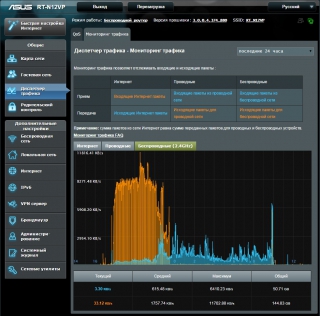
У пункті «Загальні» також присутні параметри батьківського контролю.

В налаштуваннях бездротової мережі є 6 вкладок, які включають основні і додаткові параметри, службу WPS, фільтр MAC-адрес.






Пункт «Локальна мережа» допоможе настроїти настройки локальної мережі, DHCP, маршрутизації і IPTV.




Налаштування WAN, перемикач портів і переадресація, DMZ і DDNS разом з NAT Passthrough знаходяться в пункті «Інтернет».






Користувачеві доступні параметри IPv6, VPN і брандмауер.








Крім цього, є параметри адміністрування з можливістю вибору режиму роботи, системних налаштувань, оновлення прошивки і резервування / відновлення налаштувань.




Системний журнал містить інформацію про активність, стан бездротового зв'язку, оренді адрес DHCP, таблиці маршрутизації, переадресації, а також активних з'єднаннях.




А в останньому пункті «Мережеві утиліти» можна запустити мережеву перевірку, Netstat і включити функцію Wake on Lan.



Додам, що всі налаштування підписані, а якщо щось незрозуміло, завжди можна скористатися довідкою. Також радує швидкість роботи веб-інтерфейсу - параметри швидко застосовуються, перезавантаження роутера не займає багато часу.
продуктивність
Для тестування швидкості роботи маршрутизатора використовувалося два ноутбука з мережевими картами Intel 2X2 Dual Band Wireless-AC 7260, яка підтримує протоколи a / b / g / n / ac, і Qualcomm Atheros AR9485 802.11b / g / n. У першому випадку ОС показувала швидкість підключення 300 Мбіт / с, а в другому - 150 Мбіт / с.

Тестування роутера проводилося в декількох режимах і варіанти розміщення: WAN to Wi-Fi, маршрутизатор знаходився в прямої видимості на відстані 3 метрів і за стіною на відстані 6 метрів; LAN to Wi-Fi і Wi-Fi to Wi-Fi з попередніми варіантами розміщення; максимальне навантаження завантаженнями і торрент-додатками. Додам, що роутер був підключений до Інтернету по 100-мегабитному каналу, шифрування WPA2-Personal.


У першому випадку роутер показував середню швидкість 92 Мбіт / с на завантаження і тих же 92 Мбіт / с на роздачі. Причому, на обох ноутбуках. При розміщенні роутера на відстані 6 метрів за стіною, швидкості впали на близько 10 Мбайт / с.
При тестування швидкості LAN to Wi-Fi, роутер видає стабільні середні 11 Мбайт / с.
А в разі тестування Wi-Fi to Wi-Fi середня швидкість передачі становила 7 Мбайт / с в разі прямої видимості роутера, і 6 Мбайт / с при установці маршрутизатора за стіною на відстані 6 метрів від обох ноутбуків.
На останньому етапі тестування при максимальному навантаженні, 4 комп'ютери підключених по Wi-Fi качали з мережі Інтернет близько 140 ГБ файлів одночасно з 29 даунстрімамі і 20 апстрімамі. Загальна максимальна швидкість склала трохи більше 11 Мбайт / с, а загальна середня швидкість коливалася в межах 8,2 Мбайт / с.


Додам, що за весь час використання RT-N12 VP, мережа жодного разу не відвалилася, але були присутні кілька помітних просідань швидкості, які були пов'язані з великим навантаженням на маршрутизатор.
висновки
ASUS RT-N12 VP націлений на масовий сегмент для домашнього використання, маючи більш ніж доступну вартість. Завдяки приємної зовнішності, він легко впишеться в будь-який дизайн.

Маршрутизатор справляє дуже позитивне враження. Радує досить продуктивна начинка, яка впоралася з усіма, навіть найскладнішими тестами, відмінний функціонал роутера і продуманий веб-інтерфейс з безліччю параметрів і налаштувань. Пристрій показує відмінний рівень швидкості передачі по мережі: близько 78 Мбіт / с при Wi-Fi підключенні клієнтів в наближених до ідеальних умовах, і близько 60 Мбіт / с в більш складній обстановці. Крім цього, він з легкістю витримав тест продуктивності на закачування чотирма пристроями одночасно великих обсягів даних через мережу Wi-Fi. Тому RT-N12 VP здатний забезпечити комфортну роботу з швидким доступом до Інтернет для безлічі пристроїв.

СПЕЦИФІКАЦІЇ
- Модель ASUS RT-N12 VP код RT-N12
- стандартIEEE 802.11 b / g / n 2,4 ГГц, IEEE 802.3, IEEE 802.3u
- швидкість 802.11n до 300Мбіт / с, 802.11g до 54 Мбіт / с, 802.11b до 11 Мбіт / с
- антени2х зовнішні 5 dBi, незнімні
- шифрування 64-bit / 128-bit WEP / WPA / WPA2 (Enterprise), WPS support
- порти 1 х Ethernet 10/100 Мбіт / с WAN, 4 x Ethernet 10/100 Мбіт / с LAN
- харчуванняDC 12 В 0,5 А
- Розміри 17,9 x 12,8 x 2,8 см
- вага244 г
- додатковоEZ Setup, до 4 SSID, можливість роботи в якості точки доступу, маршрутизатора і повторювача
